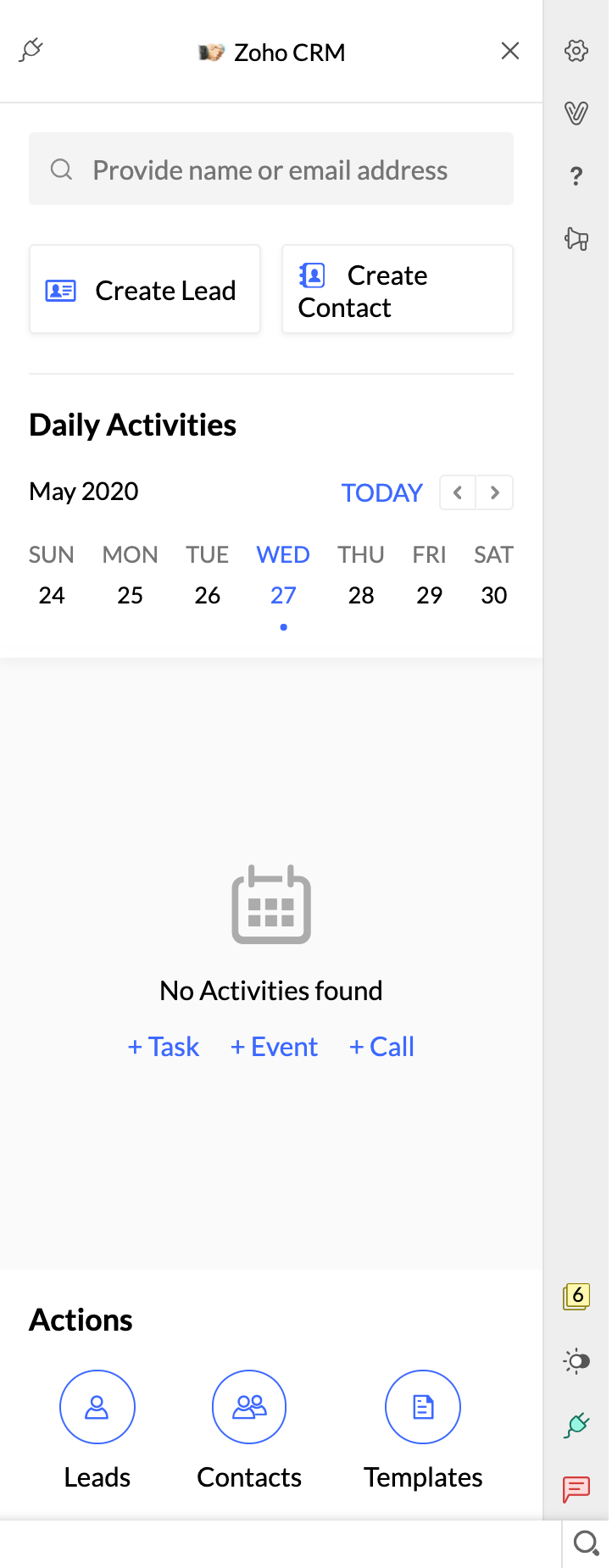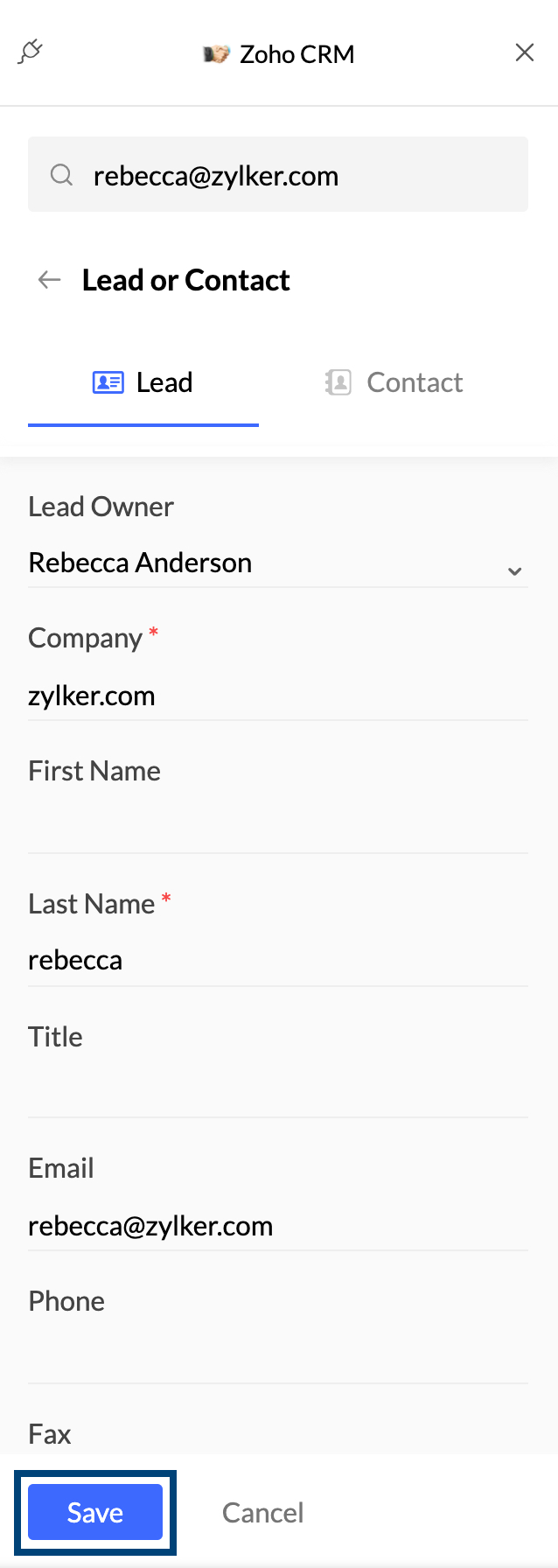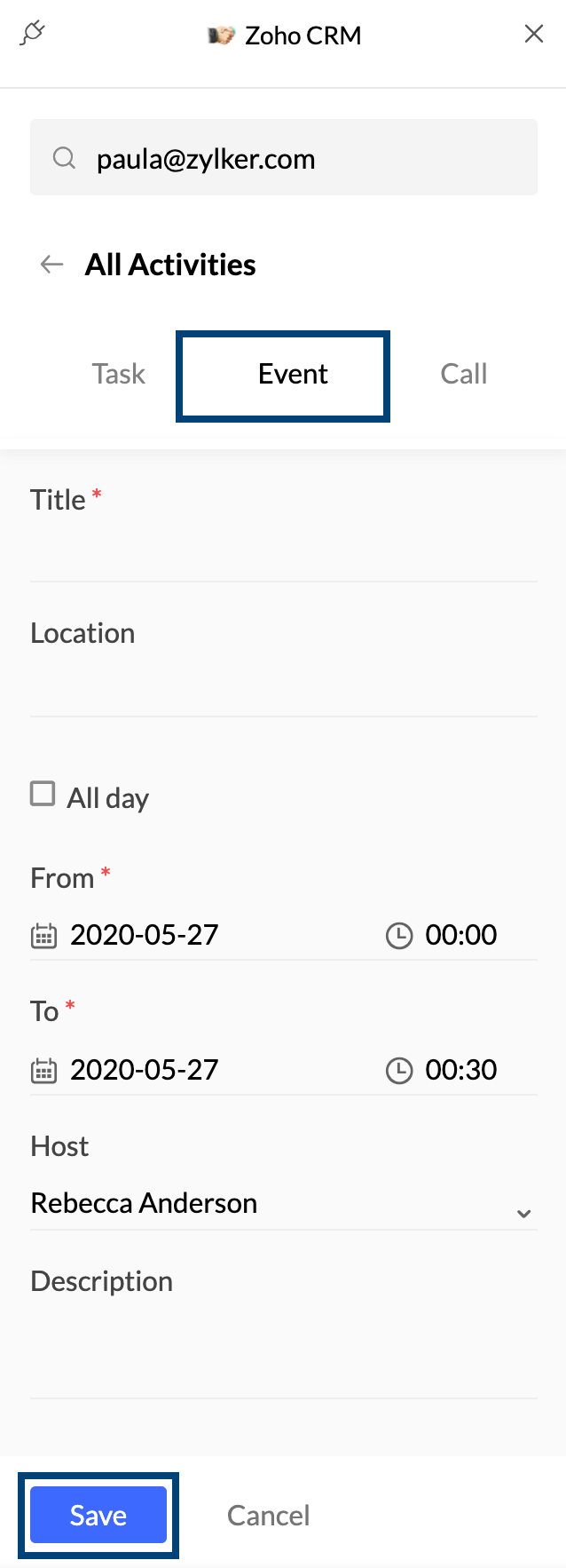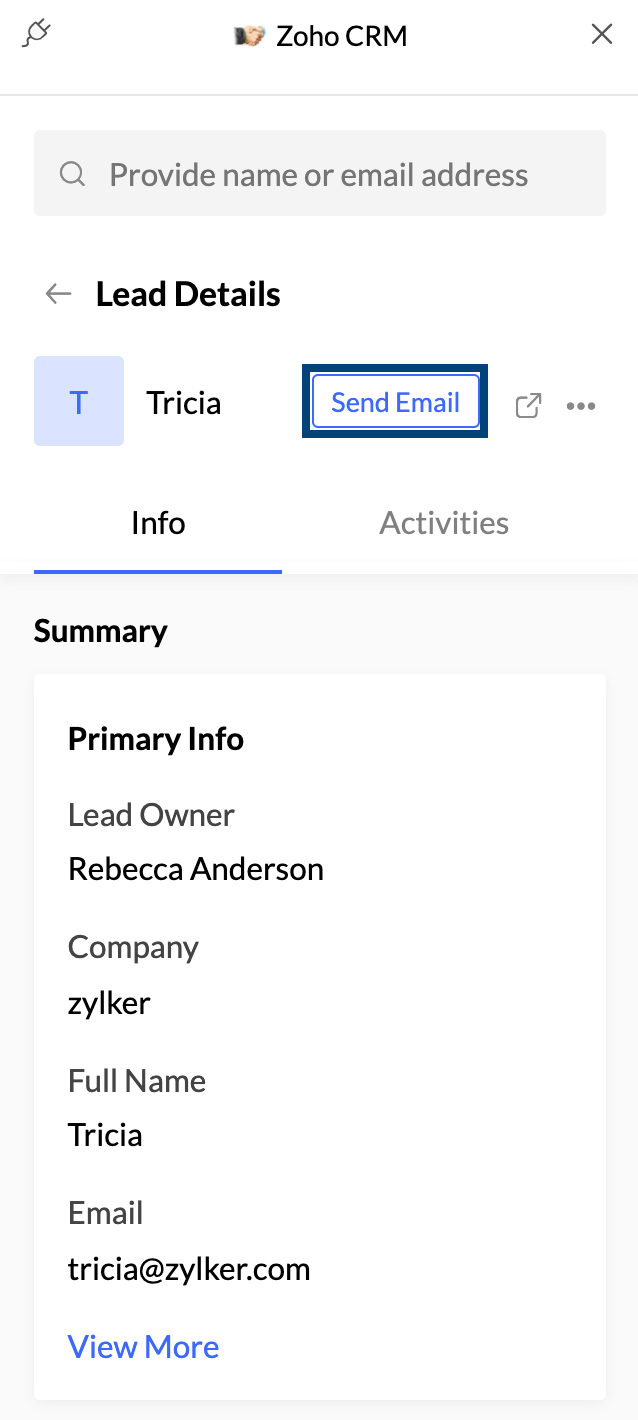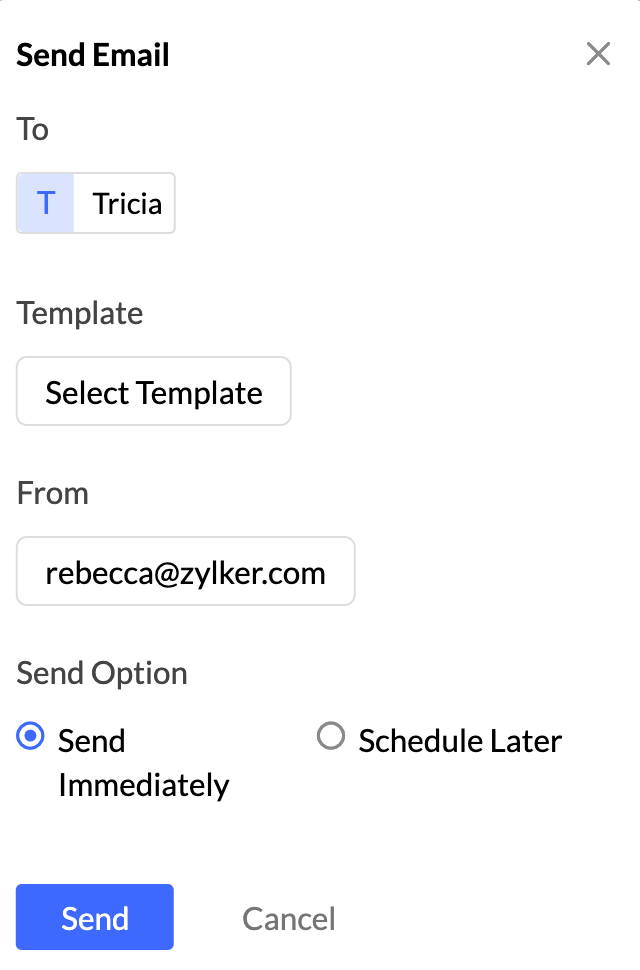Zoho CRM拡張機能
Zoho CRMは、企業向けの顧客関係管理ソフトウェアで、適切なタイミングで見込み顧客にアクセスしてさまざまな経路からの顧客を獲得するためのサポートを提供します。商談の作成や変更、連絡先や見込み客とメモ、タスク、予定の関連付けなど、eWidgetから連絡先/見込み客のCRM情報を表示してアクセスできます。Zoho CRM連携は、Zoho Mailで初期設定で有効になっており、これらのサービスを両方使用するすべてのユーザーに対応しています。そのため、eWidgetからZoho CRMにアクセスするための追加の設定は不要です。
eWidgetでのZoho CRMの使用
- Zoho Mailアカウントにサインインしてください。
- メールボックスの画面右側にある[eWidget]アイコンをクリックします。
- eWidgetのアプリメニューから[Zoho CRM]を選択すれば、次の操作を実行できます。
- CRMの連絡先または見込み客をメールボックスから追加する。
- 毎日のアクティビティー(通話、イベント、タスクなど)を管理する。
- CRMデータベースにすでに保存されている連絡先と見込み客(見込み客スコアを含む)のCRM情報を表示する。
- Zoho Mailから新規メールやテンプレートを送信する。
- 商談を作成する。または商談を連絡先にリンクし、メモ、タスク、イベント、通話などを関連付ける。
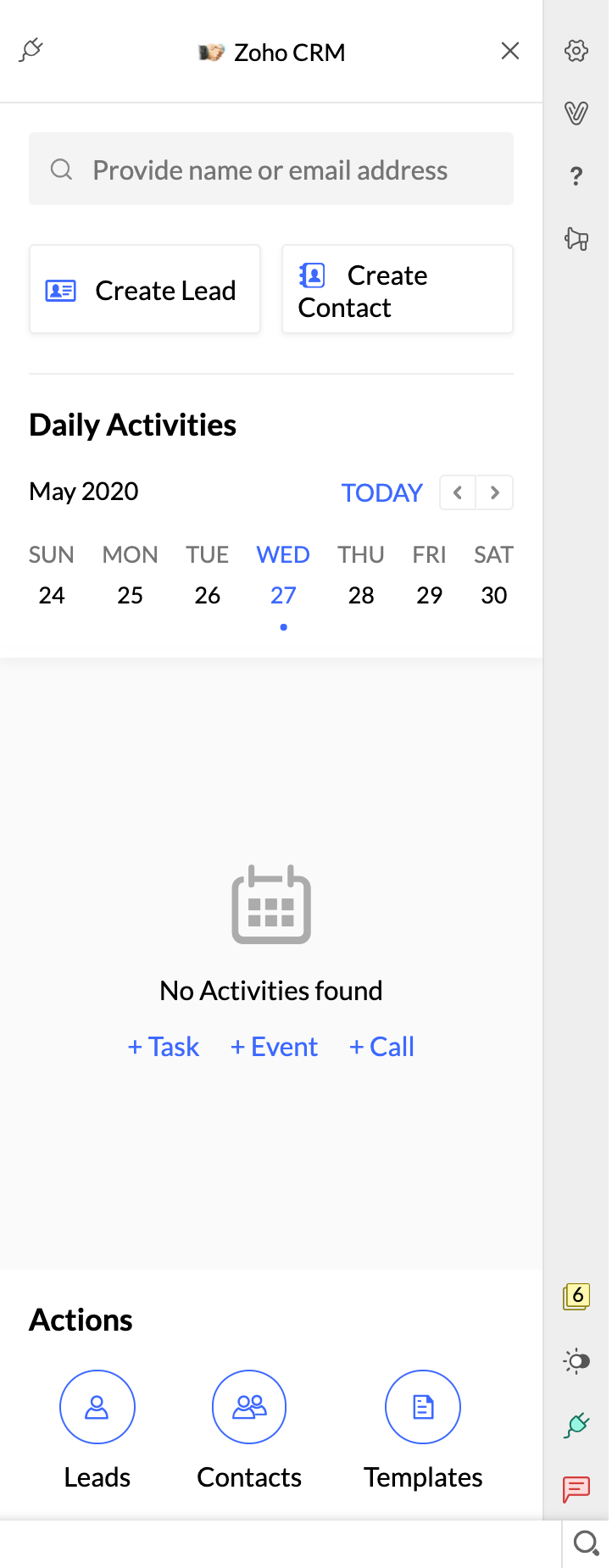
メールから連絡先や見込み客を追加する。
- eWidgetのアプリメニューから[Zoho CRM]を選択してください。
- メールを開くと、メールの[送信者]または[宛先/Cc]項目で、メールアドレスのCRM情報を確認できます。
- CRMデータベースにメールアドレスがない場合は、連絡先または見込み客として追加するオプションが表示されます。
- 該当する項目に詳細を入力し、[保存]をクリックすると、連絡先または見込み客として追加されます。
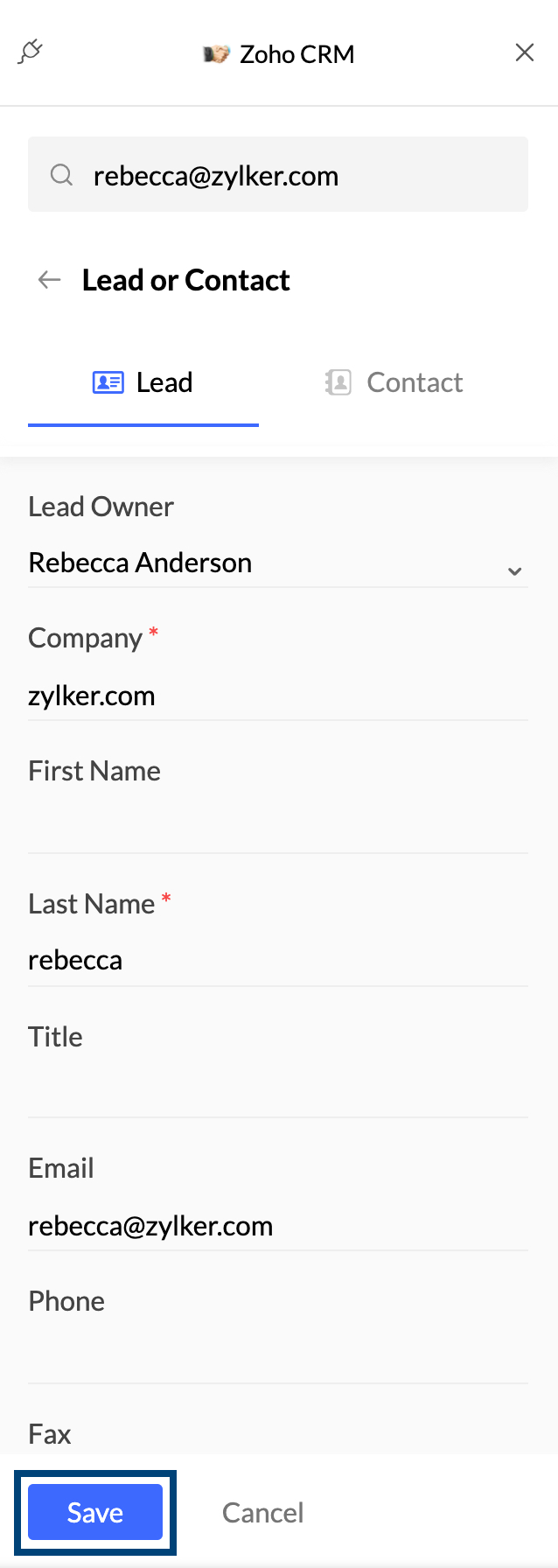
メールに複数の連絡先が含まれている場合は、メールアドレスのドロップダウンメニューをクリックして、一覧表示されている他の連絡先を表示します。ドロップダウンメニューを検索バーとして使用して、他の見込み客/連絡先のCRM情報をすばやく検索して表示することもできます。 
毎日のアクティビティー
[毎日のアクティビティー]セクションには、その日に実行するために作成/予定したCRMアクティビティーが表示されます。CRMデータベースに連絡先または見込み客としてメールアドレスを追加すると、eWidgetからその連絡先/見込み客のメモ、タスク、予定、コールバックを関連付けることができます。
予定を追加するには:
- eWidgetのアプリメニューで[Zoho CRM]を選択してください。
- [毎日のアクティビティー]セクションには、その日に予定したタスク、イベント、通話が表示されます。
- メールを開いている場合は、[送信者]または[宛先/Cc]項目のメールアドレスのCRM情報が表示されます。
- [アクティビティー]タブを選択します。
- [+]アイコンをクリックして、[イベント]タブを選択します。
- イベントのタイトル、場所、日付、期間、ホスト、説明を入力し、[保存]をクリックします。
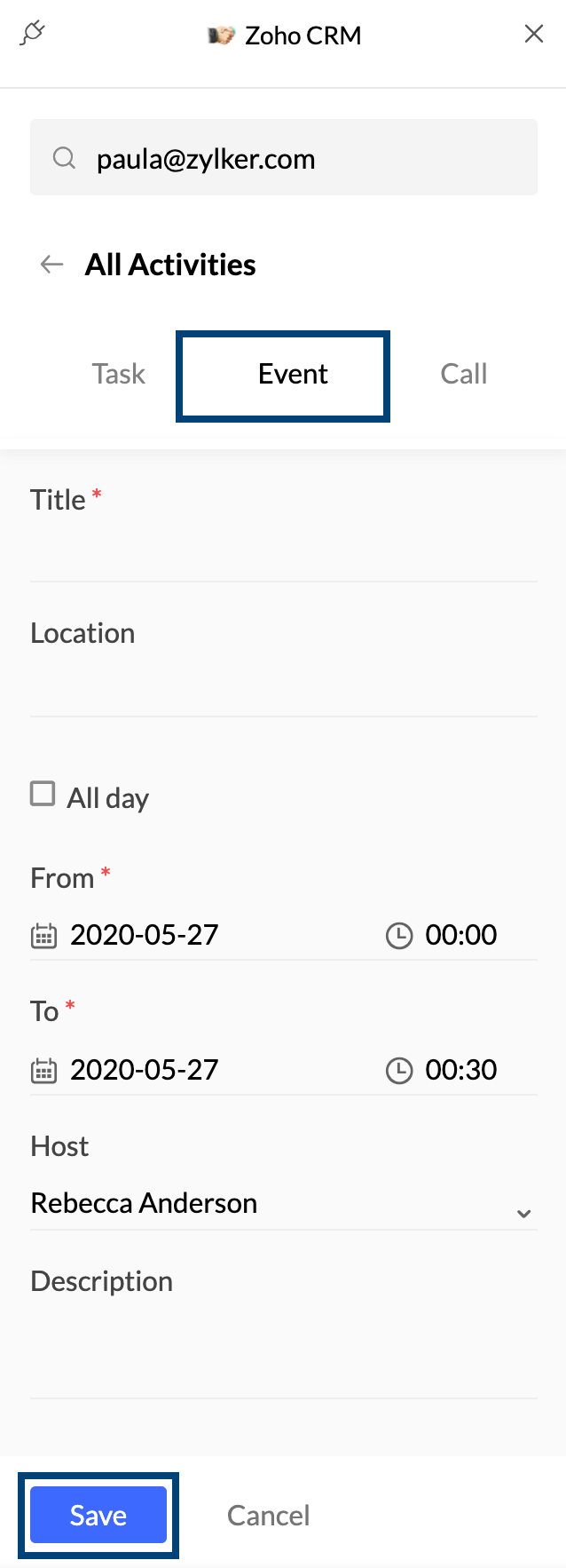
その連絡先または見込み客に予定が関連付けられ、Zoho CRMで同期されます。
処理
[操作]セクションでは、Zoho MailからCRMアカウントの見込み客、連絡先、テンプレートを表示してアクセスできます。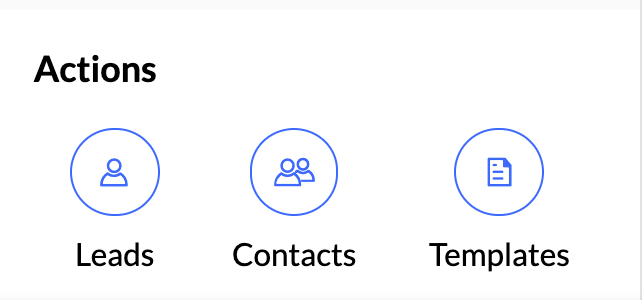
新規メールまたはメールテンプレートの送信
eWidgetから、[メールの送信]オプションを使用して、既存の連絡先と見込み客にメールテンプレートを送信できます。
- Zoho Mailアカウントにサインインしてください。
- メールボックスの右下隅にある[eWidget]アイコンをクリックします。
- eWidgetのアプリメニューで[Zoho CRM]を選択します。
- [操作]セクションで、[見込み客]を選択します
- ドロップダウンから、目的の[見込み客]表示を選択します。
- 見込み客をクリックし、その見込み客に関するCRM情報を表示します。
- [メールの送信]オプションをクリックします。
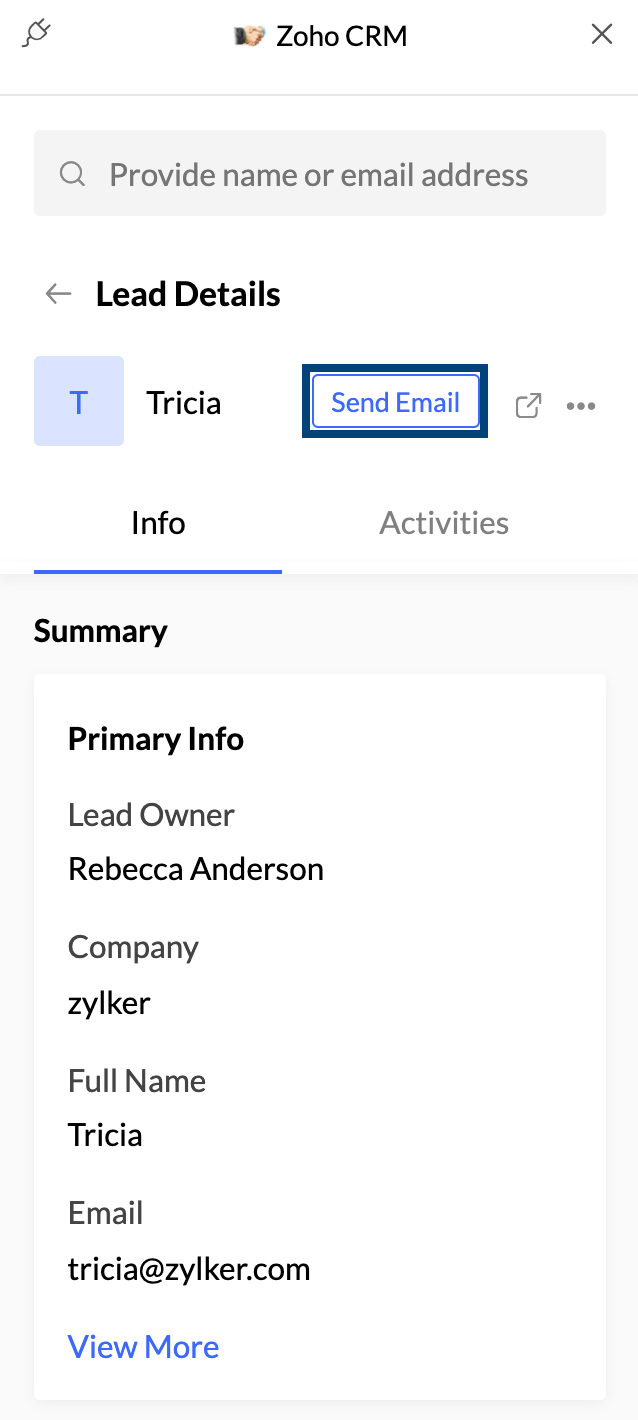
- [テンプレートの選択]をクリックし、送信するテンプレートを選択します。
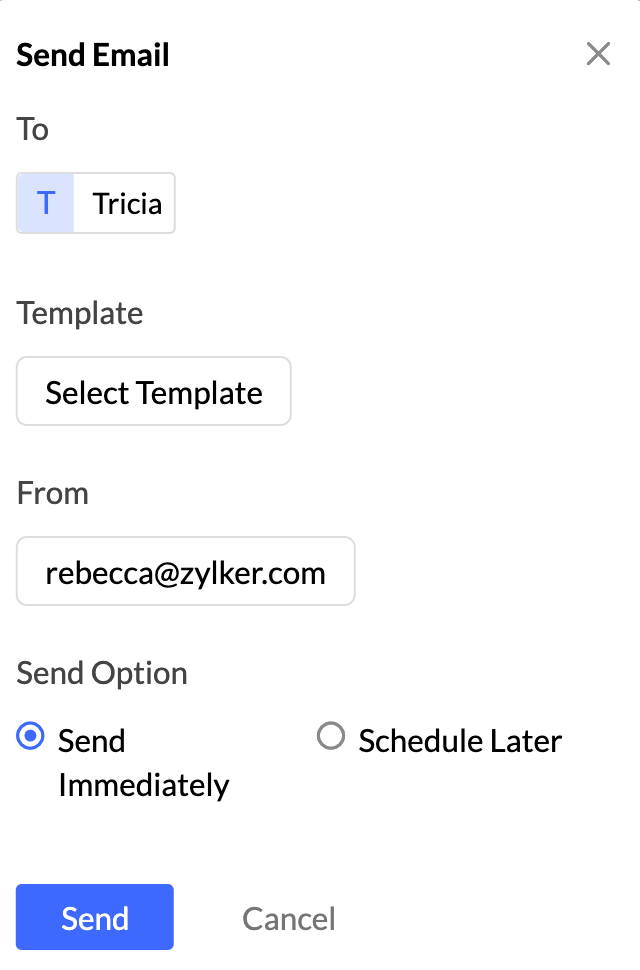
- [すぐに送信]または[後で送信]をクリックして、送信するタイミングを選択します。
- 完了したら、[送信]をクリックします。
リストから複数の見込み客または連絡先を選択し、[作成に挿入]オプションを使用して、メールアドレスを挿入し、Zoho Mailから新規メールを送信することもできます。
メモ:
eWidgetでCRM情報を表示すると、特定の見込み客の見込み客スコアを表示できます。これは、Zoho CRM設定で見込み客スコアを計算するためのパラメーターを設定している場合にのみ表示されます。
連絡先/見込み客のメールアドレスをクリックして、[CRM情報を表示]を選択すると、Zoho Mailの新しいタブでZoho CRM連携にアクセスして、連絡先/見込み客のCRM情報を取得することもできます。